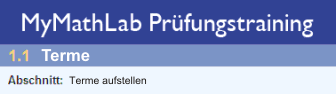
Im Übungsmodus des Aufgabenplayers werden folgende Informationen zur jeweiligen Aufgabe sowie zu allen Aufgaben des aktuell behandelten Themengebiets angezeigt.
Links oben im Player-Fenster wird angezeigt, zu welchem Unterkapitel bzw. Abschnitt das von dir bearbeitete Themengebiet gehört:
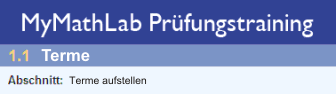
In diesem Beispiel befindest du dich im Abschnitt „Terme aufstellen“ des Unterkapitels 1.1. „Terme“.
In der Navigationsleiste kannst du beliebige Aufgaben des aktuell behandelten Themengebiets in beliebiger Reihenfolge auswählen. Klicke einfach auf die Nummer der gewünschten Aufgabe. Durch Klicken auf einen einfachen Pfeil (zum Beispiel  ) gehst du eine Aufgabe vor oder zurück. Mit den Doppelpfeilen wird der vorherige oder nächste Aufgabensatz angezeigt.
) gehst du eine Aufgabe vor oder zurück. Mit den Doppelpfeilen wird der vorherige oder nächste Aufgabensatz angezeigt.

Wenn du den Mauszeiger über der Nummer einer Aufgabe platzierst, wird in einem Popup der Name der Aufgabe angezeigt. Der Name der gerade bearbeiteten Aufgabe wird auch rechts neben der Navigationsleiste angezeigt.
Bearbeitete Aufgaben sind durch folgende Symbole gekennzeichnet:
![]() – Aufgabe richtig gelöst
– Aufgabe richtig gelöst
![]() – Aufgabe nicht richtig gelöst
– Aufgabe nicht richtig gelöst
![]() – Aufgabe teilweise richtig gelöst
– Aufgabe teilweise richtig gelöst
Rechts in der hellblauen Informationsleiste wird Folgendes angezeigt:
Mit der Schaltfläche zum Ändern der Größe (![]() ) kannst du die Größe des Player-Fensters anpassen. Wenn du auf diese Schaltfläche klickst, wird das Player-Fenster an die Größe des Bildschirms angepasst. Durch erneutes Klicken auf die Schaltfläche wird die normale Größe des Player-Fensters wiederhergestellt. Das Anpassen des Player-Fensters kann nützlich sein, wenn Schaltflächen am unteren Rand nicht angezeigt werden oder eine Aufgabe äußerst umfangreich ist.
) kannst du die Größe des Player-Fensters anpassen. Wenn du auf diese Schaltfläche klickst, wird das Player-Fenster an die Größe des Bildschirms angepasst. Durch erneutes Klicken auf die Schaltfläche wird die normale Größe des Player-Fensters wiederhergestellt. Das Anpassen des Player-Fensters kann nützlich sein, wenn Schaltflächen am unteren Rand nicht angezeigt werden oder eine Aufgabe äußerst umfangreich ist.
Anhand der Fortschrittsleiste am unteren Rand des Player-Fensters siehst du bei mehrteiligen Aufgaben, wie viele Teile du schon bearbeitet hast. Wenn eine Aufgabe beispielsweise aus zwei Teilen besteht und du den ersten Teil bearbeitest, wird Folgendes angezeigt:
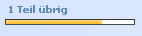
Siehe auch:
Spezielle Knöpfe im Übungsmodus